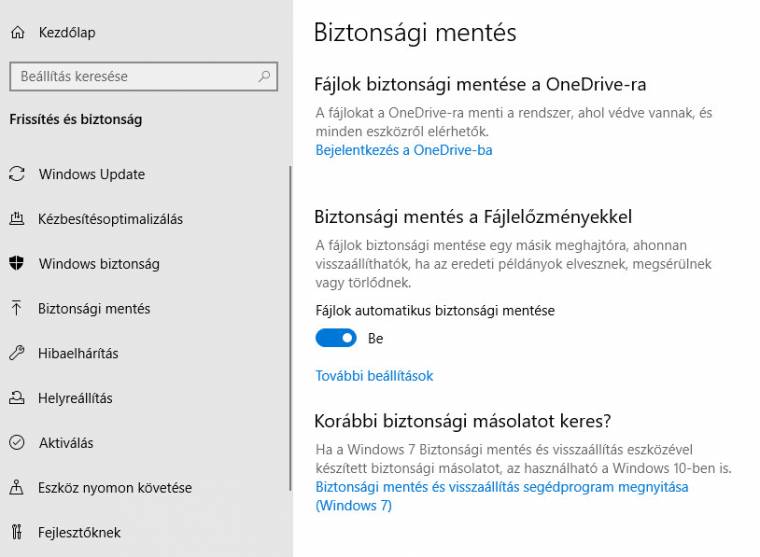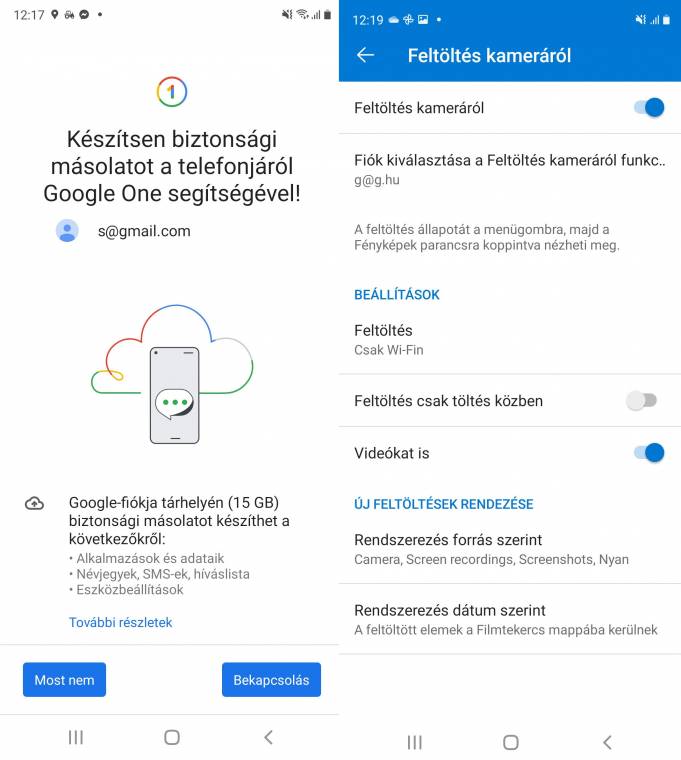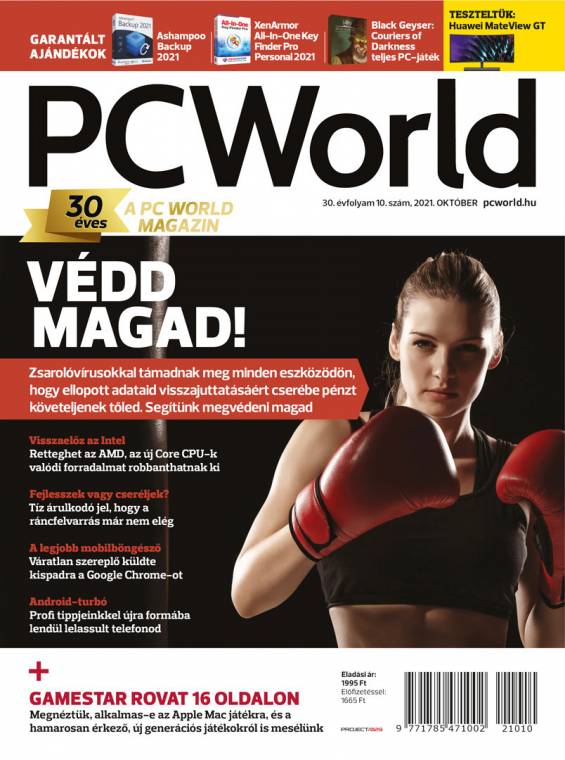Biztonsági mentés felhőbe
Pepitában kapod a fenti funkciókat akkor, ha felhőalapú biztonsági mentést szeretnél készíteni - arra viszont készülj fel, hogy ez az út nem lesz olcsó, mert ezek a szolgáltatások kivétel nélkül fizetősek. Az egyik legnagyobb név ezen a területen a Backblaze, de népszerű az iDrive, a Carbonite és a Zoolz Home Cloud Backup is. A felhőalapú biztonsági mentés gyakorlatilag bármi ellen véd: adathordozó meghibásodása ellen, véletlen törlés/módosítás ellen, lopás ellen és - ha van verziókövetés, akkor - zsarolóvírusok ellen is. A felhőalapú mentések legnagyobb hátránya talán az, hogy amikor egyszerre kell nagy mennyiségű adatot szinkronizálni, akkor az a net sebességétől függően hosszabb ideig tarthat, és a kapacitás sem végtelen.
OneDrive és társai
Ne hördüljön fel senki, tökéletesen tisztában vagyunk azzal, hogy ha valamilyen felhőalapú tárhelyet használunk, akkor az technikai értelemben nem tekinthető biztonsági mentésnek. Mégis, a OneDrive, a Google Drive, a Dropbox vagy bármilyen más hasonló konstrukció a legtöbb felhasználó számára közel azonos funkciót is ellát, és abban megegyezhetünk, hogy a semminél azért mérföldekkel jobb az online fájlszinkronizáció.
A felhőalapú szinkronizáció előnye az egyszerűség: a kliens telepítését követően minden automatikusan történik.
Az adatok a felhőbe kerülnek, ezért ez a típusú adatmentés gyakorlatilag bármilyen adatvesztés ellen hatékony - kivételt egyedül a zsarolóvírusok képeznek, hiszen a kliens a zsarolóvírus által kódolt és átnevezett fájlokat is szépen szinkronizálja a felhőbe. Verziókövetés ugyan a legtöbb esetben van, de az csak a fájl tartalmára vonatkozik, a fájlnév "kusza" marad, ráadásul ha rengeteg fájlt kell visszaállítani korábbi állapotra, akkor az kényelmesen nem is kivitelezhető.
A felhőalapú tárhely mint biztonsági mentés viszont egyéb hátrányokkal is bír. Kezdjük azzal, hogy a legtöbb szolgáltatónál fájdalmasan korlátos a kapacitás: ingyen többnyire 5-15 GB adatot tárolhatunk, ami nem sok mindenre elég. 100 GB havi ára még mindig nem vészes, ha azonban ez sem elég, akkor 2-3 ezer forintot is ki kell fizetnünk 1 TB-ért minden hónapban. Emellett ezeknél a megoldásoknál az alapelv az, hogy a kliens egyetlen kitüntetett mappa tartalmát szinkronizálja, ez pedig kevés, ha minden személyes adatot menteni szeretnénk. Tipp: a OneDrive esetében extra opcióként az Asztal, a Dokumentumok és a Képek mappa tartalmáról "rendes" biztonsági mentés is készíthető, és a Google Drive-nál is van lehetőség biztonsági mentés készítésére, ha nem a Drive-klienst használod, hanem a Backup & Sync programot.
Biztonsági mentés okostelefonról
Személyes adatokat ma már nemcsak a PC-n tárolunk, sőt! A fiatal generáció nemhogy nem tekint elsődleges eszközként a PC-re, gyakran egyáltalán nem is használja azt. Általánosságban mindenképpen elmondható, hogy a mobil rengeteg személyes adatot tárol, és mivel egy olyan eszközről van szó, ami könnyebben meghibásodik (például azért, mert leesik) vagy amit könnyebben ellopnak, a rajta lévő információk biztonsági mentése legalább olyan fontos, mint a PC-n lévő adatoké.
Egy mobiltelefon viszont speciális eset, ezért nem lehet, de szerencsére nem is kell úgy nekiesni, mint egy számítógép merevlemezének. Kezdjük azzal, hogy a legtöbb készülékben 64-256 GB-nyi tárhely van csupán, ami első ránézésre nem tűnik kevésnek, de ha tárolunk pár zenét és esetleg filmet is a telefonon, és szeretünk fotókat, videókat készíteni, akkor gyorsan elfogy. Nem véletlenül ezt a négy adattípust emeltük ki: egy átlagos készüléken ezek a legértékesebbek. A zenéket, filmeket ugorjuk is át, hiszen ezek bármikor újra letölthetők - a személyes fotók és videók viszont roppant fontosak. Alapesetben ezeket rendszeresen elmentjük számítógépre; innentől kezdve a biztonsági mentés kérdése pedig már nem telefonos, hanem PC-s kérdés. Lapozzunk is tovább. Már csak azért is, mert ez a módszer kőkorszaki, ráadásul a fájlok másolgatása napi vagy heti szinten, kábelen keresztül minden, csak nem kényelmes.
Mobilon éppen ezért érdemes a felhőalapú módszereket előnyben részesíteni.
A fényképek és videók esetében sokkal jobb út az automatikus mentés, amire Android és iOS alatt is megteszi a gyári Fényképek app, de ha inkább a OneDrive-ra szeretnél szinkronizálni, annak sincs akadálya. Sőt, utóbbi talán a legkényelmesebb, ha a PC-n Windows fut, hiszen így a fotók mindig automatikusan a számítógépre kerülnek (a OneDrive-on belül a Camera Roll mappába). Így még a letöltéssel sem kell bajlódni. Tipp: a Google 2021. június 1-jétől megszüntette az ingyenes fotó- és videótárolás lehetőségét, így az ettől a dátumtól kezdve feltöltött multimédiás tartalmak csak az adatkeret terhére tölthetők fel.
Egyéb adataidat (dokumentumok, szöveges fájlok stb.) célszerű eleve a felhőben tárolni (OneDrive, Google Drive, iCloud, Dropbox stb.), amivel két legyet is üthetsz egy csapásra. Egyrészt az információk a felhőben akkor is megmaradnak, ha a telefonnal történik valami, másrészt a fájlok nem foglalják a helyet a belső memóriában.
Alkalmazások
Mobilon az alkalmazásokat nem kell menteni, az alkalmazások adatait viszont igen. Legyen szó játékról, a kiadásokat nyilvántartó alkalmazásról vagy akár egy jegyzettömbről, rengeteg olyan információ kerül a mobilra, amit nem lenne jó elveszíteni. Szerencsére az Android és az iOS is rendelkezik beépített biztonsági mentés funkcióval, így ezek az információk automatikusan a felhőben (ha engedélyeztük, persze) lesznek elmentve, és a visszaállításhoz semmi egyébre nincs szükség, mint bejelentkezni ugyanazzal a fiókkal, mint amivel a mentés is készült. Ez a funkció egyébként nemcsak azért hasznos, mert mindig van egy biztonsági mentés vész esetére, hanem azért is, mert sokkal könnyebb átköltözni egyik készülékről a másikra.
Tipp: a Google alkalmazások esetében a felhőalapú mentés biztosan működik, más fejlesztőknél viszont elfordulhat, hogy nem. Éppen ezért célszerű minden appnál ellenőrizni, hogy van-e mentés, nehogy meglepetés legyen a vége.
Érdemes minden esetben, amikor csak lehet, felhőalapú tárolást használni.
A Worddel készített fájlokat elmenthetjük rögtön OneDrive-ra, több jegyzetelőalkalmazás is képes a felhőbe menteni, a telefonon tárolt naptár helyett is szintén választhatsz online verziót (Google, Microsoft, Apple) és így tovább.
Beállítások, egyéb adatok
A rendszerszintű mentés Android és iOS alatt is (szinte) teljes körű, azaz nemcsak a programadatokat mentik az operációs rendszerek, de ha szeretnéd, a beállításokat, jelszavakat, a címtáradat, Gmail-beállításokat is. Androidon a Google-ön kívül egyes gyártók (Samsung, Huawei) is kínálnak hasonló szolgáltatást, ám ezek márkához kötve működnek, így hacsak valami nyomós oka nincs, jobb választás az Android gyári megoldása mellett dönteni. (Vagy használhatod mindkettőt is akár). Tipp: a rendszerszintű mentés automatikus, de manuálisan is elindítható, ami kifejezetten hasznos például akkor, ha telefoncsere miatt van szükség a biztonsági mentésre.
Offline mentések
Ha nem szeretnéd a személyes információkat egyik óriás gondjaira sem bízni még átmenetileg sem, megoldás lehet egy olyan szoftver, amely offline, a telefon memóriájára készít biztonsági másolatot a kért adatokról (beállítások, üzenetek, szoftverek, fotók stb.). Abszolút működőképes ez a módszer is, kényelmesnek viszont nem mondható, mert a biztonsági másolatot mindig manuálisan kell számítógépre vagy USB stickre átmásolni.
Visszaállítási opciók
Érdemes azt is megnézni, hogy probléma esetén milyen lehetőségek vannak arra, hogy az adatokat visszaállítsd.
A legjobb az, ha akár egyetlen egy fájlt vagy beállítást is vissza lehet állítani korábbi állapotra.
Ez nem mindig megvalósítható - ha például az operációs rendszerről készítettél biztonsági mentést, akkor elképzelhető, hogy a visszaállításnál a rendszermeghajtó teljes tartamát felülírja a szoftver. Nem szabad tehát elfeledkezned arról sem, hogy ilyenkor visszaállítás előtt az utolsó biztonsági mentés készítése óta keletkezett új fájlokat biztos helyre másold. Habár nem a legtökéletesebb módszer a fájlok tárolására és a verziókövetésre, de visszaállításkor előny lehet az is, ha a biztonsági mentés adatait sima fájlkezelővel is megnézheted; ebben az esetben sokkal gyorsabb például, ha egy adott fájl korábbi, mentett verziói közül kell kiválasztani a megfelelőt.
Különvélemény: Csak rajtad múlik!
Nem lehet eléggé hangsúlyozni a biztonsági mentések fontosságát. A környezetemben számtalan esetben megtörtént, hogy ajánlásom ellenére nem készült biztonsági másolat, aztán a külső merevlemez leesett, a gépben lévő tízéves meghajtó megadta magát, a telefon nem indult többé - a rajtuk lévő fontos, pótolhatatlan adatok pedig az örök bitmezőkre távoztak. Késő bánat; hiszen bár technikai lehetőség még lenne az adatok megmentésére, a családi fotók visszaszerzése érdekében nyilván senki nem fogja kifizetni a profi adat-visszaállítás költségeit. Nem győzőm hangsúlyozni, hogy a legfontosabb szabály az, hogy nincs második esély; ha már megtörtént a baj, akkor késő. A megelőzésre kell koncentrálni, már csak azért is, mert a fiatal generáció tényleg mindent a mobilon tárol, a féktelen bulizás és a törékeny telefon pedig nem épp a legbiztonságosabb kombináció. Sajnos az oktatásban az adatbiztonság sem gyakori téma (vagy ha igen, akkor nem ilyen kontextusban), pedig ez is egy olyan dolog, amit tanítani kellene.
További hasznos cikkek várnak rád, ha megveszed a 2021/10-es PC World magazint, ráadásul remek teljes verziós programokat és értékes PC-játékot is kapsz ajándékba.